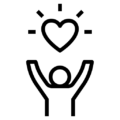구글 SEO가 검색 순위에 영향을 미친다는 사실은 잘 알고 계실 것입니다. SEO에는 여러가지 요소가 영향을 미친다고 알려져 있는데 그 중 브라우저 캐싱에 대해 이야기해보고자 합니다.
브라우저 캐싱 해결 방법
결론부터 말씀드리면 캐시 시간을 조정해야 한다는 것입니다.
보통 사이트 설정을 수정하지 않은 상태에서 PageSpeed Insights를 실행했을 경우 아래와 같은 메시지가 발생할 수 있습니다.

사이트 설정 마다 다르겠지만 보통은 1주일 혹은 1달로 설정되어 있습니다. 해당 값을 1년으로 변경 후 다시 시도하면 해당 오류는 수정될 수 있습니다.
참고로 PageSpeed Insights 점수가 약 2~3점 정도 올라가는 효과가 발생합니다.
워드프레스 WP-Optimize 브라우저 캐싱 설정 방법
사용하는 플러그인이나 설정에 따라 다르겠지만 저는 WP-Optimize라는 플러그인을 사용하고 있습니다.
WP-Optimize에서는 브라우저 캐싱을 설정할 수 있습니다. 아래와 같은 순서로 따라하시면 됩니다.
1. WP-Optimize – 캐시로 이동합니다.

2. 정적 파일 헤더 탭에서 만료 시간을 365일로 설정하고 업데이트 버튼을 누릅니다.

위와 같이 설정 후 시도해보고 업데이트 되지 않는다면 WP-Optimze의 캐시를 초기화 해보시고 다시 시도해보시면 됩니다.
구글에서 권장하는 브라우저 캐싱
구글에서는 캐시 시간에 대해 다음과 같이 조언을 하고 있습니다.
최소 캐시 시간은 1주일이 좋으며 정적 애셋 또는 드물게 변경되는 애셋의 경우 최대 1년이 좋습니다.
자세한 사항은 아래 링크를 참고하시면 좋겠습니다.
https://developers.google.com/speed/docs/insights/LeverageBrowserCaching?hl=ko